Jika Anda memeriksa drive c: pada PC Windows 10, Anda mungkin melihat folder tersembunyi $ GetCurrent, $ SysReset, $ Windows. ~ WS dan $ Hyper-V.tmp duduk di sana.
Bergantung pada kondisi sistem, Anda juga dapat melihat Windows. ~ BT terdaftar di sana. Jika Anda tidak melihat folder ini, kemungkinan Anda belum mengaktifkan tampilan folder sistem operasi tersembunyi di sistem komputer.
Untuk melakukan itu, buka File Explorer, dan pilih File> Options dari menu di atas. Beralih ke tab Lihat ketika Opsi Folder terbuka, dan aktifkan opsi "tampilkan file, folder, dan drive" yang tersembunyi di sana.
Ketika Anda kembali ke root drive c :, Anda dapat melihat folder itu sekarang. Pertanyaan yang mungkin muncul sekarang adalah tentang tujuan folder ini, dan apakah Anda dapat menghapusnya dengan aman untuk mengosongkan ruang disk atau meningkatkan kegunaan.
$ GetCurrent, $ SysReset, $ Windows. ~ WS dan $ Hyper-V.tmp

Hal pertama yang mungkin ingin Anda lakukan adalah memeriksa seberapa besar folder itu. $ Windows. ~ WS dan $ Windows. ~ Folder BT bisa sangat besar - Gigabytes data - yang mungkin Anda perlukan di tempat lain.
Cukup klik kanan pada salah satu folder dan pilih properti dari menu konteks. Windows menyoroti ruang yang ditempati pada disk ketika jendela properti terbuka.
Jika folder hanya menempati beberapa Kilobyte, maka Anda mungkin tidak ingin melalui masalah menghapusnya karena Anda tidak akan mendapatkan banyak dengan itu.
Namun, jika mereka menempati ruang yang cukup besar, atau jika Anda ingin mereka tetap pergi, baca terus untuk mengetahui bagaimana melakukannya.
$ Windows. ~ WS dan $ Windows. ~ BT
Dua folder ini dibuat oleh Windows selama peningkatan ke versi baru. Mereka mungkin menempati banyak ruang di drive.
Microsoft tidak pernah benar-benar merilis informasi pada folder ini, tetapi mereka dibuat oleh Windows selama proses pemutakhiran ke versi baru.
Folder tidak digunakan ketika Anda menjalankan versi baru Windows di komputer, tetapi diperlukan ketika Anda memutuskan untuk mengembalikan upgrade dan mengembalikan sistem ke versi sebelumnya.
Ini berarti, Anda tidak boleh menghapus folder jika Anda a) berencana untuk kembali, atau b) belum tahu apakah Anda harus kembali ke versi sebelumnya.
Catatan : Anda dapat membuat cadangan drive sistem untuk berjaga-jaga, dan menghapus folder setelah melakukannya. Ini memungkinkan Anda untuk memulihkan keadaan sebelum penghapusan folder, dan memutar kembali jika perlu.
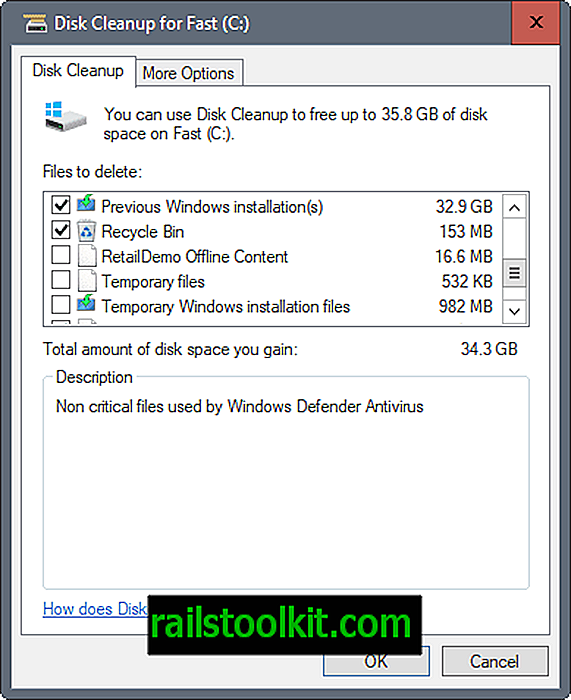
Anda dapat menghapus folder menggunakan Disk Cleanup, alat bawaan sistem operasi Windows.
- Ketuk tombol Windows, ketik Disk Cleanup, tahan tombol Shift dan tombol Ctrl, dan tekan tombol Enter.
- Temukan "file instalasi Windows sementara" dan "file instalasi Windows sebelumnya" di sana dan periksa entri. Perhatikan ukurannya, dan periksa item lain di sana yang mungkin ingin Anda hapus.
- Pilih ok setelah Anda selesai. Windows mungkin memberi tahu Anda pada saat ini bahwa menghapus tanggal pemasangan Windows yang lama akan mencegah Anda kembali ke versi sebelumnya. Terima itu, dan lanjutkan dengan penghapusan data.
Dianjurkan untuk menjalankan proses ini setelah memutakhirkan ke versi Windows baru setelah Anda tahu bahwa Anda tidak perlu memutar kembali. Lihat panduan Membebaskan Gigabytes ruang disk setelah instalasi Pembaruan Windows 10 Creators untuk informasi tambahan tentang proses.
Jika Anda tidak dapat menggunakan Disk Cleanup, misalnya karena tidak akan menghapus folder apa pun yang Anda pilih, Anda dapat menghapus folder dan file di dalamnya secara manual.
Brian N. memposting file batch di situs Microsoft Answer yang menghapus folder saat dijalankan.
@echo mati
@echo "Ini akan menghapus folder C: \ $ Windows. ~ WS dan C: \ $ Windows. ~ BT setelah pembaruan untuk mendapatkan kembali ruang. Hanya Windows 10."
@echo --------------------------------
@echo Jika Anda menerima pesan "Sistem tidak dapat menemukan file yang ditentukan" itu berarti folder sudah dihapus.
@echo --------------------------------
PAUSE
RD / S / Q "C: \ $ Windows. ~ WS"
RD / S / Q "C: \ $ Windows. ~ BT"
@echo --------------------------------
@echo Semua beres
@echo --------------------------------
JEDA NULL
Kami telah membuat file batch untuk Anda, dan mengunggahnya ke server Anda sendiri. Anda dapat mengunduhnya dengan mengklik tautan berikut: delete-windows-ws-bt-folders.zip
Bagaimana dengan $ SysReset?
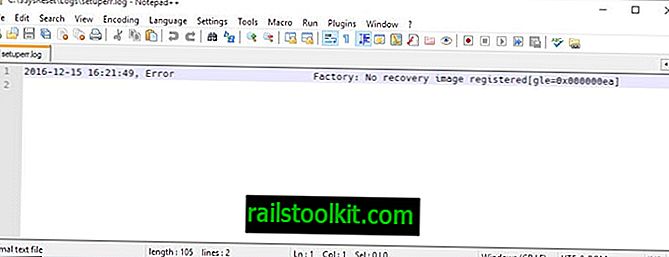
Folder $ SysReset adalah folder tersembunyi di root drive c: yang dibuat ketika operasi reset atau refresh gagal.
Ketika Anda membuka folder, Anda akan menemukan folder log di dalamnya yang berisi file .etl (PushButtonReset.etl), dan log. File setuperr.log dapat menyoroti mengapa operasi reset atau refresh gagal dijalankan.
Selain itu, Windows membuat etl bernama sysreset_exe_BootUX.etl di c: \ recovery \ logs.
Informasi ini mungkin berguna ketika datang ke fungsi sistem refresh atau reset. Jika Anda tidak memerlukan informasi lagi, Anda dapat menghapus folder karena tidak diperlukan untuk operasi sistem.
Anda dapat menghapus folder $ SysReset secara langsung di File Explorer jika Anda memiliki hak tinggi. Pilih di File Explorer dan tekan tombol Delete di keyboard. Terima prompt yang membutuhkan elevasi, dan tunggu prosesnya selesai. Folder dihapus, tetapi mungkin muncul lagi di masa mendatang ketika operasi refresh atau reset gagal.
Bagaimana dengan $ GetCurrent?
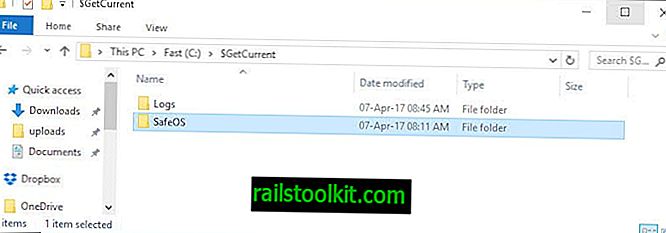
$ GetCurrent juga dibuat selama proses peningkatan. Jika Anda membuka direktori, Anda akan menemukan direktori log di dalamnya dengan informasi tentang proses peningkatan.
Folder tidak menempati banyak ruang disk, dan tidak jelas apakah diperlukan setelah upgrade. Informasi tentang itu sangat langka, dan saran saya adalah untuk menyimpannya jika ada kemungkinan Anda akan kembali ke versi Windows sebelumnya.
Jika tidak, buat cadangan folder terlebih dahulu, dan hapus setelahnya. Anda dapat menghapusnya dengan memilihnya dan memilih tombol hapus pada keyboard, atau mengklik kanan dan memilih hapus dari menu konteks.
$ Hyper-V.tmp
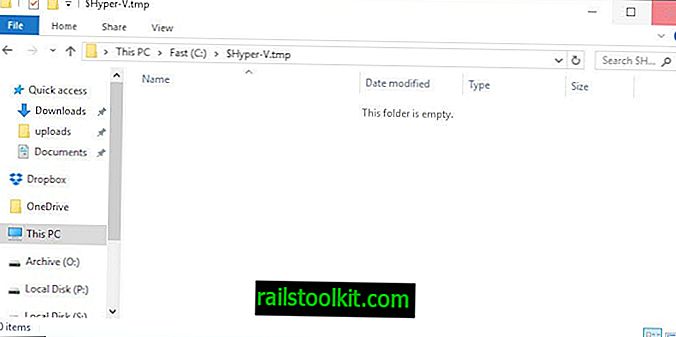
Tidak ada informasi yang ditemukan online tentang folder tersebut, tetapi bagian .tmp dari itu adalah indikasi yang jelas bahwa ini digunakan untuk menyimpan file sementara.
Mungkin aman untuk dihapus, karena kemungkinan akan dibuat lagi saat diperlukan. Entah mencadangkannya sebelum Anda menghapusnya, atau simpan di sekitar karena tidak benar-benar menempati banyak ruang disk.
Sekarang Anda : Bagaimana Anda menangani folder ini?














